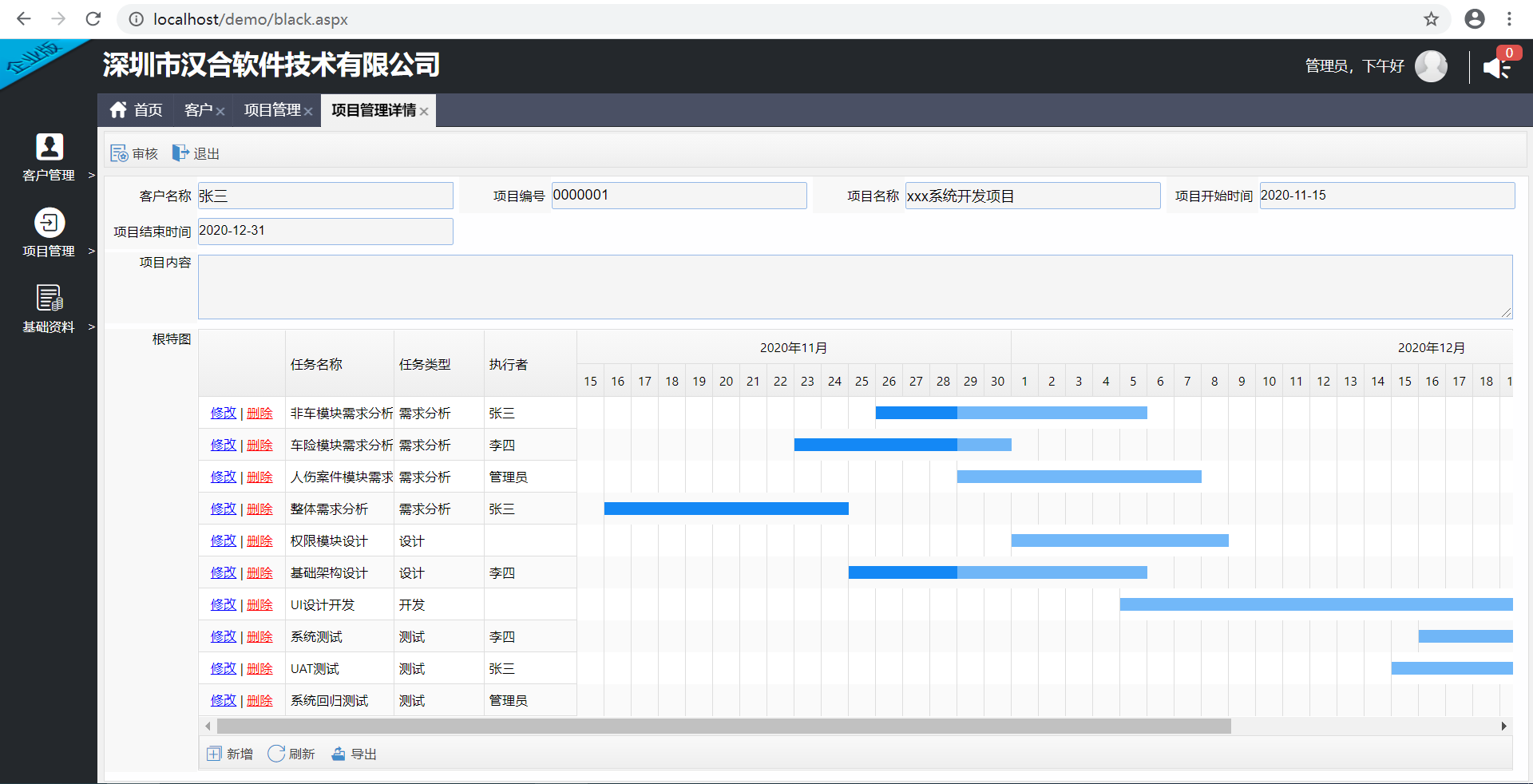根据需求,我们需要给项目增加一个甘特图,显示项目任务的时间进度信息。
甘特图就是另一种“只读子表”,所以添加的方式和设置方式和“只读子表”类似,首先必须要先有一个“项目任务”子单据,才能进行甘特图的设置。如下图:必须先创建一个“项目任务”单据,并且必须引用了“项目管理”模块上的字段(比如引用了“项目名称”),不引用则表示这两个单据之间无任何上下关系,那么后面的增加甘特图就没法进行了。而由于甘特图需要一个时间范围,所以“项目任务”子单据中“开始日期”、“结束日期”这样的日期字段才能确定一个日期范围:
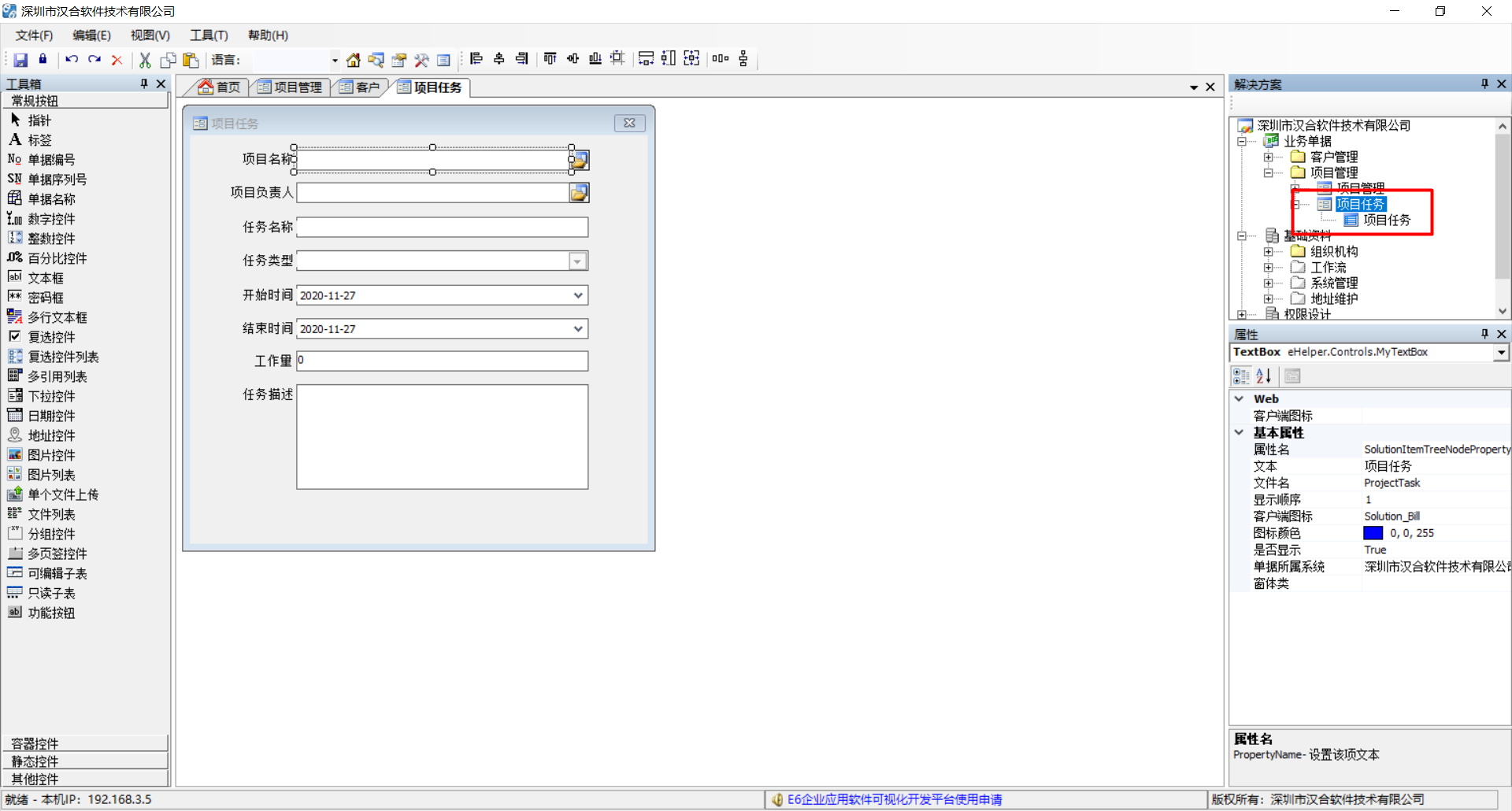
打开项目管理模块调整界面大小,并如下图在工具条“其他控件”栏目,拖入甘特图控件并调整其大小和位置
1、设置甘特图控件的“所属单据”(和只读子表一样的点击属性后面的按钮进行选择)
2、点击“列设置”后面的按钮设置甘特图显示的列,比如下图中的“任务名称”、“任务类型”、“执行者”、“开始时间”、“结束时间”等列,根据您的实际需求勾选即可,如下图:其中后面的日期部分是此控件自动生成的,不需要管他。
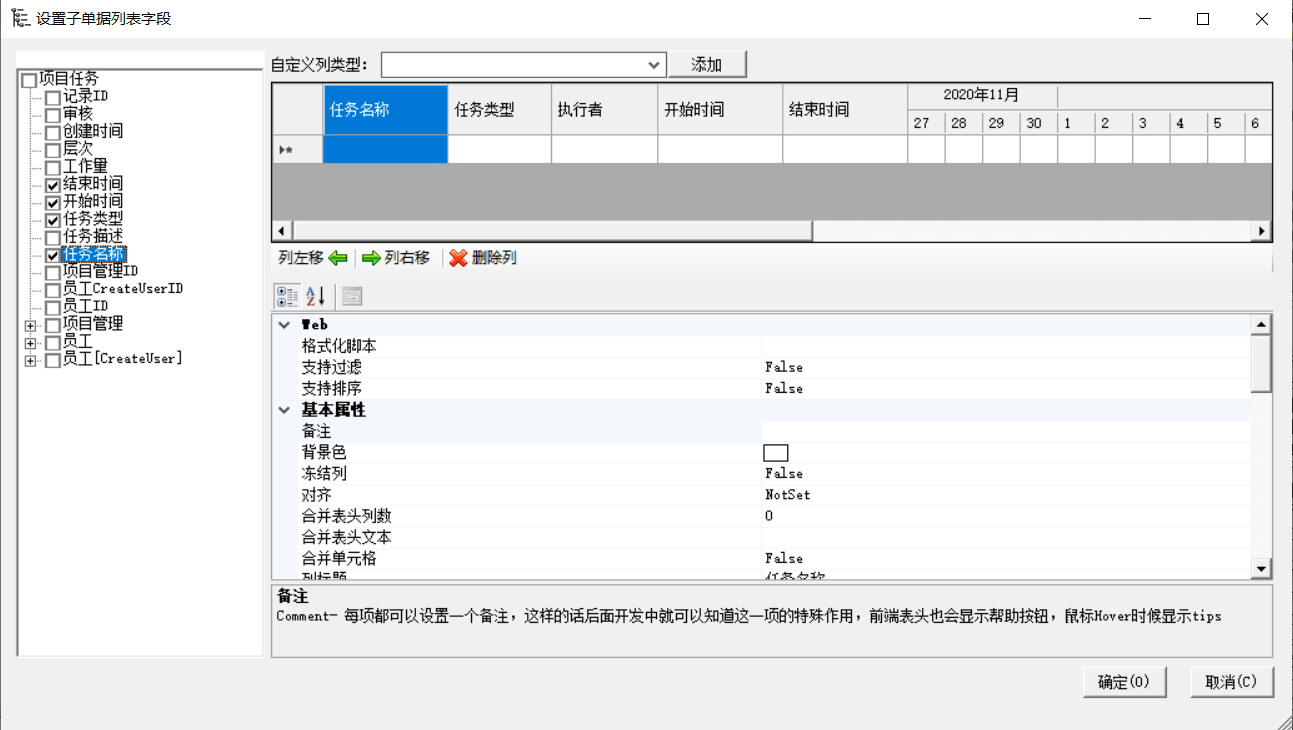
3、设置“图表最小日期”,“图表最大日期”,“行最小日期列”,“行最大日期列”几个属性
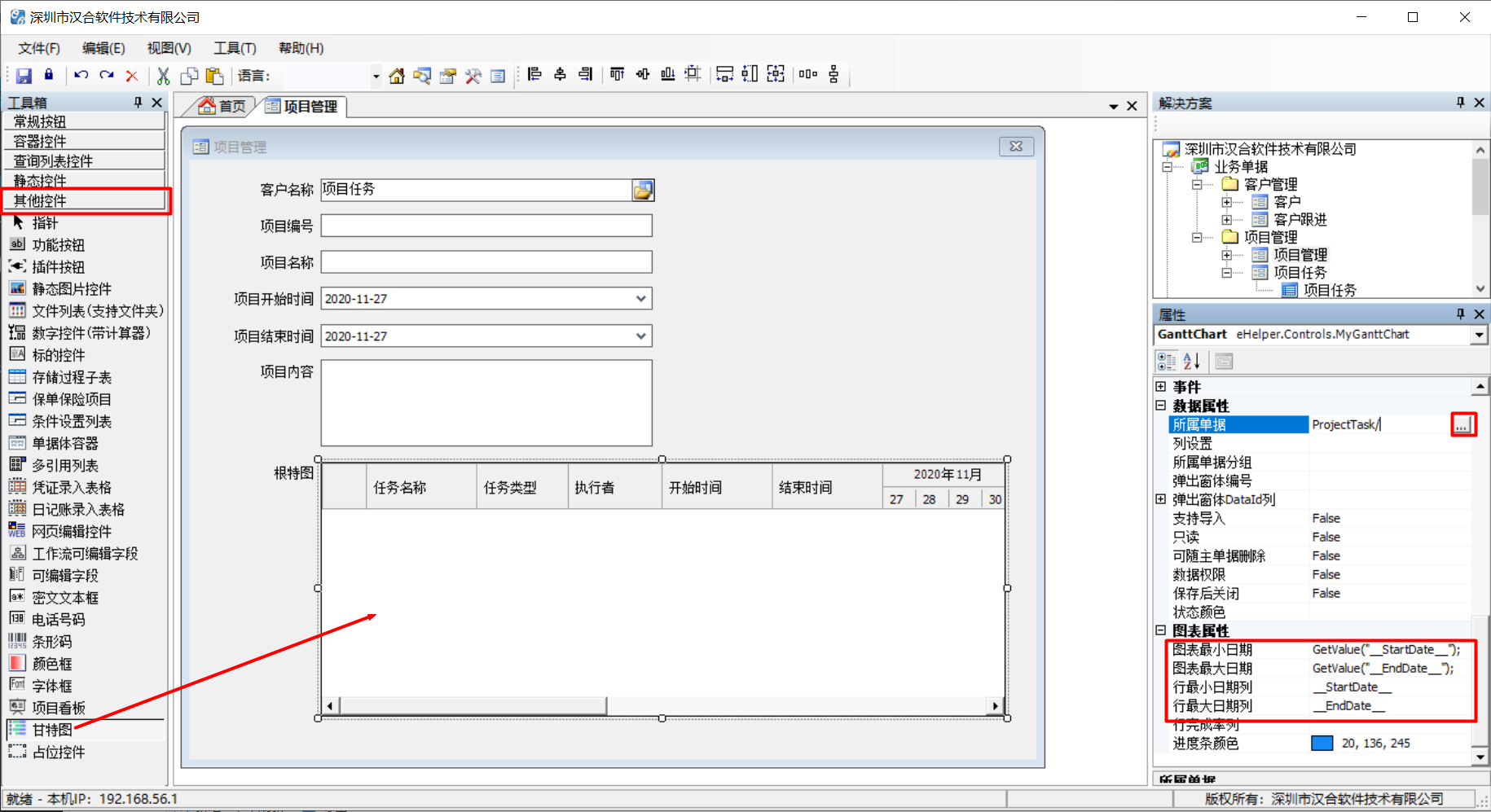
下面对这几个日期属性进行说明
图表最小日期:可以设置为开发平台的脚本,我们这里设置为GetValue("__StartDate__")表示取“项目开始时间”为图表的最小日期;
图表最大日期:可以设置为开发平台的脚本,我们这里设置为GetValue("__EndDate__")表示取“项目结束时间”为图表的最大日期;
行最小日期列:表示每一行内,甘特图图表进度条显示的最小日期所对应的列,我们设置为项目任务的开始时间(__StartDate__),所以甘特图子表中必须有开始时间;
行最大日期列:表示每一行内,甘特图图表进度条显示的最大日期所对应的列,我们设置为项目任务的结束时间(__EndDate__),所以甘特图子表中必须有结束时间;
所以甘特图开发对于我们的开发平台来说,也是非常简单的,只需要在开发平台上拖拖拽拽,设置一些属性就可以实现。
发布后,我们在Web客户端就可以看到我们实现的甘特图了